このページはInternet Explorerでは正しく表示が行われません。
Google Chrome,Firefox,Edge等のブラウザをご利用ください。
The Fusion of Technology and Graphic Design

eDocArrangement2でオフィスの自動化を加速
従来までは個別開発でしか対応できなかった業務処理を、パッケージソフトだけで実現できます。個別開発を考える前にテクノスタイルにご相談ください。短期間で導入可能です。eDocArrangement2は業務で使用するために考えられた機能が満載です。人的ミスをなくし、自動化による効率化を実現できます。
選べる処理機能・組み合わせて作る処理フロー
様々な業務に対応するため、単一の処理機能を組み合わせてフローを作成できます。処理を順番に実行していく仕組みで、直感的に設定できます。また、条件による処理の分岐や繰り返しができます。
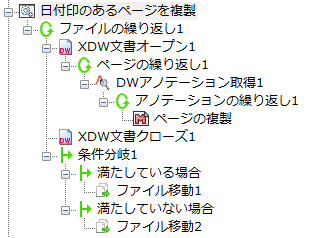
マクロを使うことで、さらに細かい制御が可能になり、自由に処理を作ることができます。また、コマンド実行で外部のプログラムを呼び出すことが可能です。
実行の方法
eDocArrangement2では、作成したバッチ処理を色々な方法で実行できます。他のシステムとの連携が柔軟に行えます。
スケジューラからの実行
eDocArrangement2スケジューラーは、フォルダ監視を行い、任意の設定を実行します。
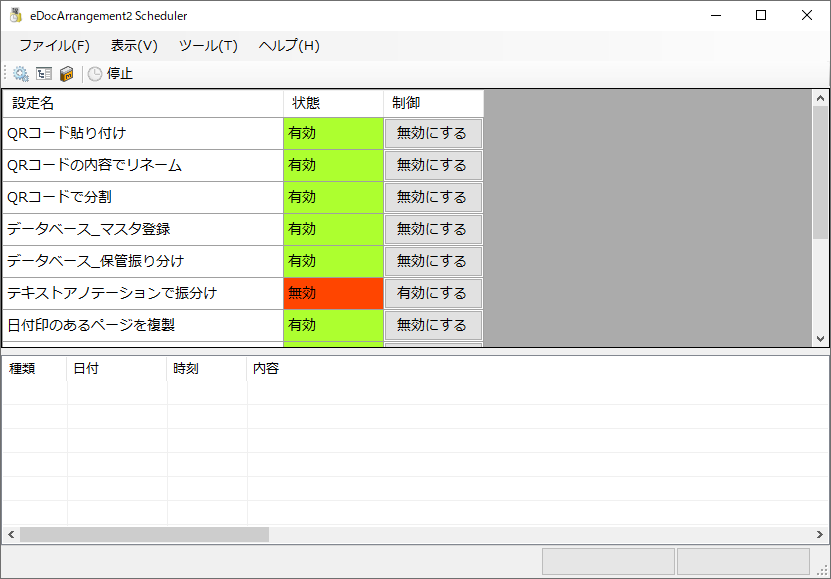
DocuWorksプラグインからの実行
設定した処理はDocuWorksプラグインからも実行可能です。DocuWorks Deskから文書を複数選択して、eDocArrangement2の設定を選択して実行できます。
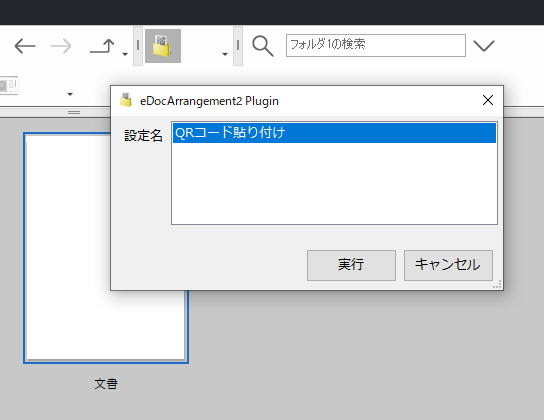
メイン画面からの実行
メイン画面では、指定のフォルダをワイルドカードで検索して、見つかったファイルリストを対象に任意の設定を実行できます。
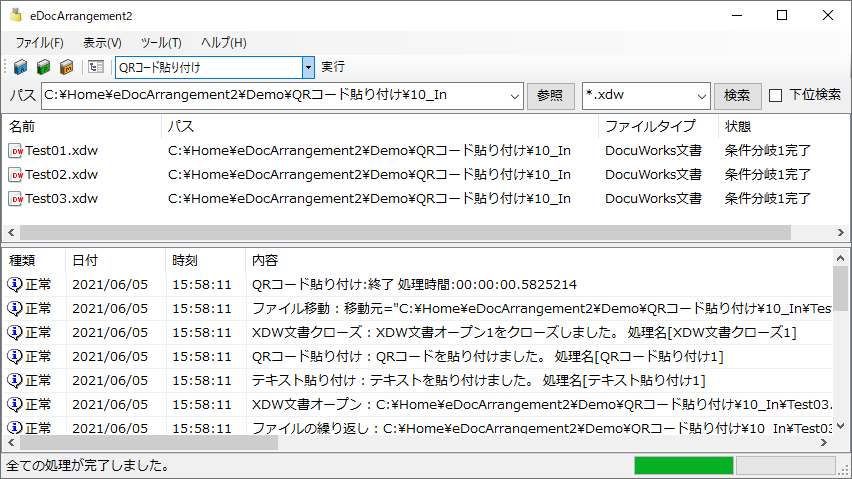
サービスからの実行
Windowsサービスからの実行も可能です。
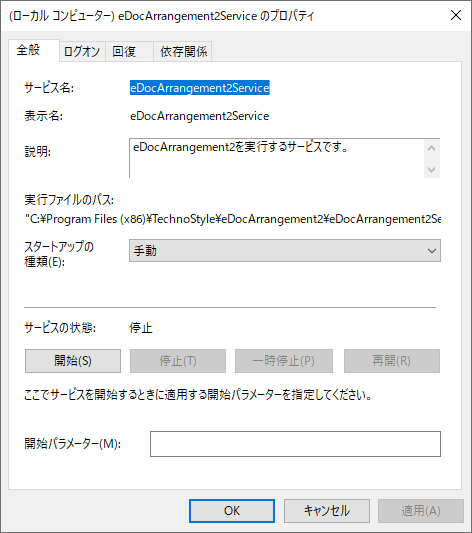
コマンド実行
コマンドプロンプトからの実行が可能です。
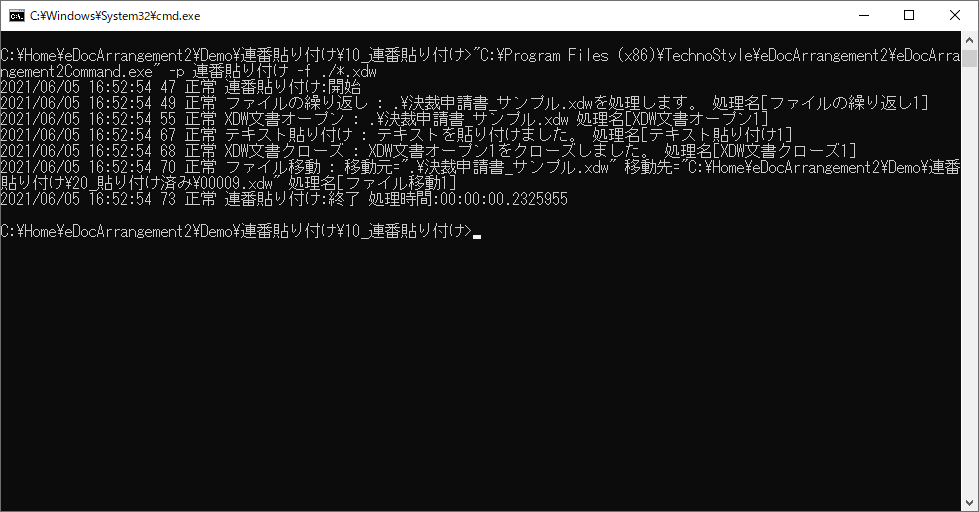
主な機能
強力なスケジューラ
一定間隔、時刻指定によるフォルダ監視が可能です。一定間隔指定では、処理を行わない時間帯を指定可能です。時刻指定では、複数の時刻を登録可能です。
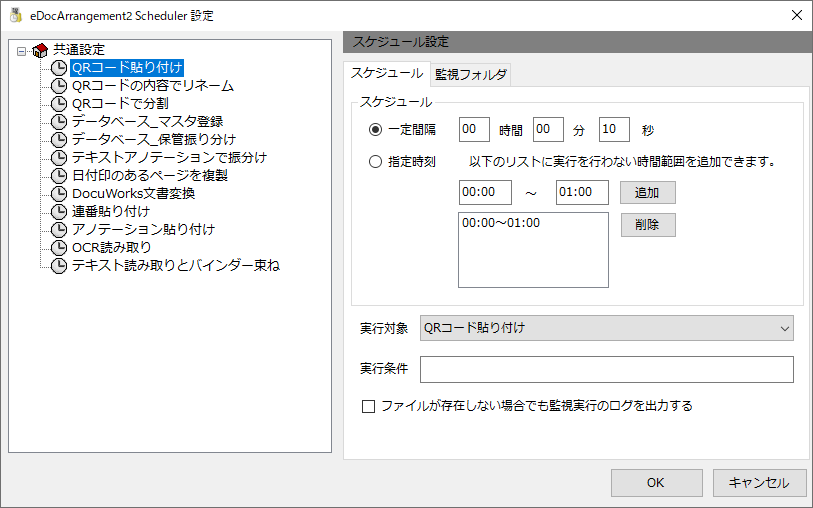
フォルダ監視
フォルダを複数指定可能です。下位フォルダの検索やワイルドカードでファイル名を指定することもできます。
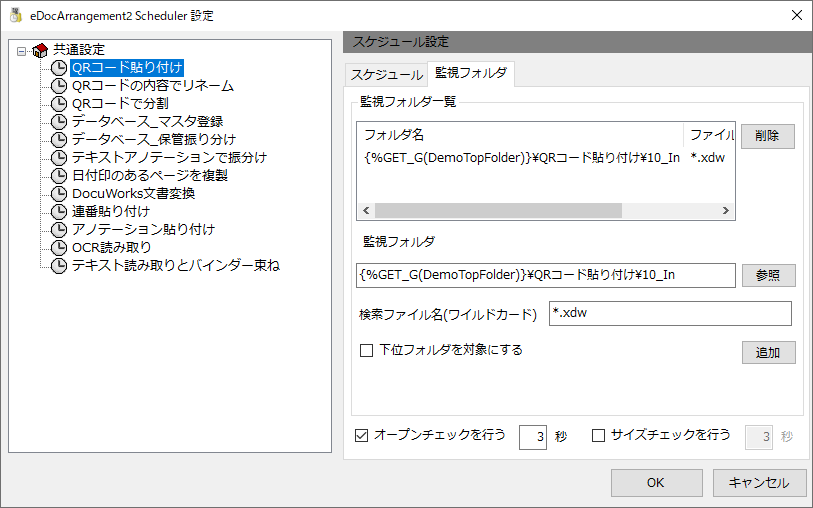
国内最高レベル! QRコード読み取り & QRコード作成
高度な画像解析エンジンによる、QRコード読み取りライブラリを搭載しています。スキャン画像やFAXからQRコードを読み取ることができます。また、QRコード画像を作成しDocuWorks文書に貼り付けることも可能です。
読み取り可能なQRコードシンボルはモデル2のみです。(モデル1、及びマイクロQRコードのシンボルは読み取れません。)
FNC1モード、ECIモードを使用したシンボルは読み取れません。
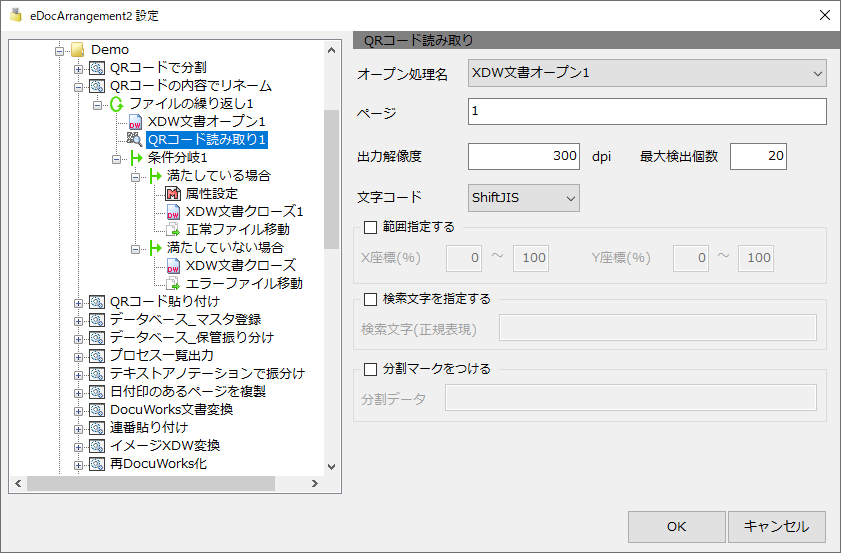
OCR読み取り
DocuWorksに搭載されているOCR読み取り機能を利用できます。また、部分OCRにも対応していますので、設定画面から複数の領域を指定することができます。
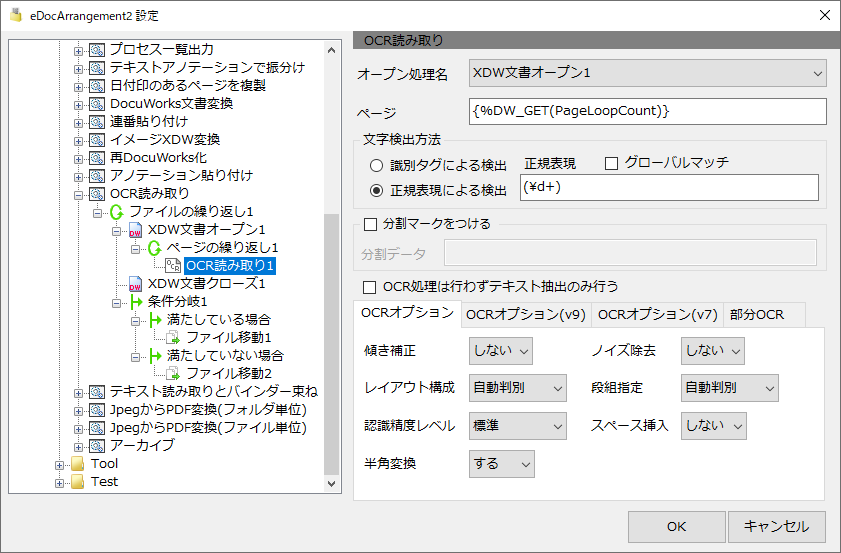
正規表現によるテキスト抽出
アプリケーションからダイレクト出力されたテキスト情報は、DocuWorks文書内に保存されています。このテキスト情報から正規表現でマッチする文字列を取得できます。
正規表現は文字列を対象に、柔軟な検索及び、取り出しが可能です。たとえば、「顧客番号:」に続く4桁の数字を取得するといったことが可能です。

マクロによる文字加工
設定画面全域でマクロが使用可能です。取り出した文字の先頭2文字をフォルダ名に指定したり、数字の先頭にゼロを付けて桁を揃えたりすることができます。
また、文字列による四則演算マクロを使って計算を行うことも可能です。
フォルダ作成やファイル名変更が簡単に
ファイルの移動先に存在しない名前を指定すると、作成してから移動します。あらかじめフォルダを作成しなくても、実行時に自動で作成されます。マクロを使って、月別フォルダや顧客別フォルダなどを作成することも簡単にできます。
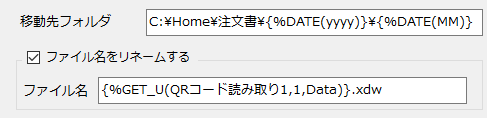
DocuWorks APIをマクロで呼び出し可能
DocuWorksで提供されている主要な機能をマクロで呼び出すことができます。用紙サイズの取得や、PDFへの変換、アノテーションの貼り付けなどを、関数の記述だけで利用できます。
入力は右クリックメニュー>マクロセレクターから行うことができ、 マニュアル には関数の仕様と使用例が記載されていますので、プログラミングの知識がなくても使えます。
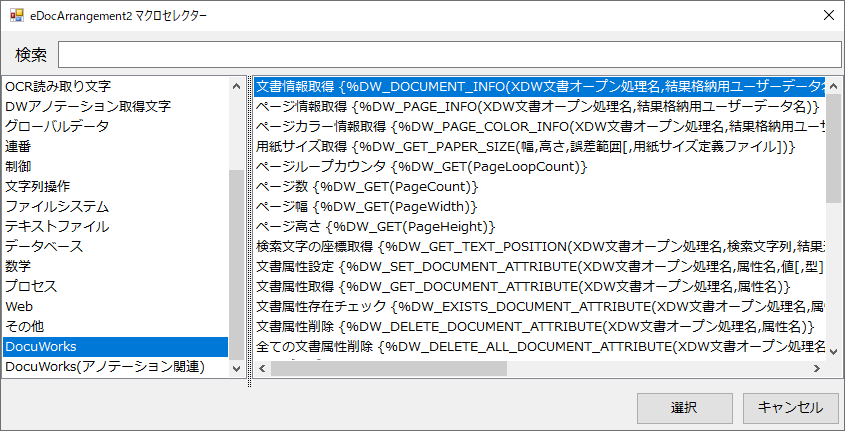
設定例
1,2は操作方法を詳細に説明しています。3以降は、設定内容を記載しています。
また、処理の動作の様子を動画で紹介しています。
-
ファイル名をQRコードに変換して貼り付け
監視フォルダに格納されたXDW文書のファイル名を読み取り、それをQRコードに変換して、先頭ページの指定の位置に貼り付けます。
-
QRコードの内容でリネーム
XDW文書の先頭ページからQRコードを読み取り、読み取った内容をファイル名に付与して移動します。
リネーム後のファイルを移動する際に、日付ごとにフォルダを自動作成し、その中へ格納します。
-
DocuWorks文書変換
監視フォルダに格納された画像ファイルを読み込み、DocuWork文書に変換します。
-
テキスト読み取りとバインダー束ね
監視フォルダに格納されたXDWl文書を1ページ毎に分割し、分割したXDW文書のテキストを読み取り、工事名と日付を取得します。
取得した日付でフォルダを作成して、工事名のバインダーを作成して格納します。
-
OCR読み取り
監視フォルダに格納されたイメージXDW文書の数字をOCR読み取りして、ファイル名に付与して移動します。
-
QRコードのあるページで分割する
監視フォルダに格納されたXDW文書の全ページからQRコードを読み取り、見つかったページで文書を分割します。
-
アノテーション貼り付け
監視フォルダに格納されたXDW文書の全てのページに、テキスト、QRコード、画像、矩形、直線アノテーションを貼り付けます。
-
テキストアノテーションで振分け
監視フォルダに格納されたXDW文書からテキストアノテーションを読み取り、見つかったアノテーションでフォルダを作成し移動します。
-
日付印のあるページを複製
監視フォルダに格納されたXDW文書の全てのページから日付印を検索して、見つかったページを別ファイルに複製します。
-
用紙上下分割
監視フォルダに格納されたXDW文書の全てのページを上下で分割して用紙サイズが半分になったXDW文書を出力します。
-
連番貼り付け
連番を取得して、テキストアノテーションとして監視フォルダに格納されたXDW文書に貼り付けます。
-
プロセス一覧出力
eDocArrangement2のメイン画面から処理を実行すると、実行中のすべてのプロセス名が「10_出力」フォルダにテキストファイルで出力されます。
-
メール送信
フォルダを監視して、XDW文書を添付してメール送信を行います。メール送信処理後に処理済みフォルダに文書を移動します。
-
データベース
CSVファイルをデータベースにインポートする処理と、入力のファイル名からFAX番号を取得して、データベースの顧客マスタから該当のデータを取得後、顧客名でフォルダを作成して入力ファイルを移動する処理を行います。
-
JpegからPDF変換(ファイル単位)
eDocArrangement2のメイン画面で検索したjpegファイルをフォルダ単位でPDF変換します。
-
JpegからPDF変換(フォルダ単位)
eDocArrangement2のメイン画面で検索したjpegファイルをフォルダ単位でPDF変換します。
-
再DocuWorks化
DocuWorks Deskで選択したXDW文書を、再度、 XDW文書にします。(再DocuWorks化)
-
イメージXDW変換
DocuWorks Deskで選択したXDW文書を一度Tiff画像にして、再度、 XDW文書にします。(イメージ文書化)
-
アーカイブ
指定フォルダ以下のフォルダとファイルをzip圧縮します。
-
Excel文書をCSVに変換
監視フォルダに格納されたExcel文書を読み込み、CSVファイルに保存するスクリプト(VBS)を出力して、出力したスクリプトをコマンド実行で実行します。
-
PDFからXDW変換
監視フォルダに格納されたPDFファイルをXDW文書に変換して変換済みフォルダに出力します。
コンソールアプリ「 createDocumentFromAppFile.exe 」をコマンド実行で呼び出して処理を行います。
-
キー送信による自動入力
Excel文書をCSVファイルに出力し、CSVファイルを読み込んで、該当のデータを取り出し、Webアプリケーションの入力画面にキー送信を行います。
-
PDFのテキスト抽出と属性設定
監視フォルダに格納されたPDFファイルからテキスト抽出を行い特定の文字を取得後、PDFのカスタムプロパティに設定します。
コンソールアプリ「 PDF Command Utility 」をコマンド実行で呼び出して処理を行います。
機能詳細
- 自動でフォルダ監視を行うことができます。(間隔指定、時刻指定)
- イメージファイル(Jpeg,Tiff,BMP,イメージPDF)からのDocuWorks文書変換。
-
2次元バーコード(QRコード)読み取り機能。(範囲指定が可能です)
読み取り可能なQRコードシンボルはモデル2のみです。(モデル1、及びマイクロQRコードのシンボルは読み取れません。)
FNC1モード、ECIモードを使用したシンボルは読み取れません。
- DocuWorksのOCR機能を利用できます。文字列はタグや、正規表現で取得可能です。
- アプリケーションから直接DocuWorksプリンタに出力して作成されたXDW文書のテキスト検索。文字列はタグや、正規表現で取得可能です。
- アノテーション検索。正規表現で指定可能。
- 文書の分割機能。アノテーション、QRコード、OCR処理後の特定タグ検出ページで分割が可能です。
- 任意のフォルダ作成、ファイルのコピー、及び移動が行えます。
- フォルダの自動生成が可能です。(コピー、移動先のフォルダがない場合は自動で作成。)
- コピー、移動時に同名のファイルがある場合、ページを重ねる処理が可能です。
- アノテーション貼り付け機能。(テキスト、日付、直線、リンク、矩形、ビットマップ)
- QRコードを生成しアノテーションとして貼り付けることが可能です。
- アノテーションの操作。(別文書からのアノテーションコピー、表示/非表示の切り替え。アノテーションの削除)
- XDW文書への属性の設定、参照。
- XDW文書からTiff,Jpeg,BMP,PDFへの画像変換。
- XDW文書からの情報取得(ページ数、バインダ内文書、ページサイズ、ページカラー等)
- XDW文書のページ操作。(削除、挿入、ノイズ除去、回転、自動正立)
- バインダの操作。(作成、バインダに文書を挿入、バインダ内の文書名取得、文書の取り出し、文書削除等。)
- DocuWorksDeskのプラグインに対応しています。
- キー送信を使って、他のアプリケーションの画面に自動入力を行うことが可能です。
- 実行結果はログに出力されます。任意の場所にログを出力することができます。
- PDFからのテキスト抽出、カスタムプロパティの設定/参照が可能です。(PDF Command Utilityを使用。)